电脑版 QQ 截图功能的介绍和使用
1、1、长截图。在电脑上要截长图,需要使用专门的截图软件才行,现在借助QQ就可以实现了。在聊天窗口中,当光标放在剪刀图标上时会出现四个选项,选择【屏幕截图】,如下图所示:

2、在屏幕上框选截图区域后会出现一条工具条,点击其中的【长截图】图标,如下图所示:
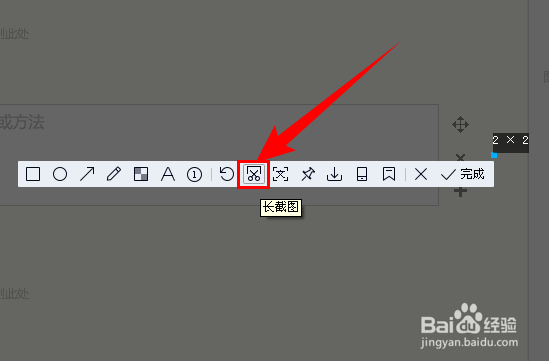
3、此时鼠标滚轮向下滑动就开始截长图了,并且会在旁边实时显示截图效果。完成后可以点击【完成】,或保存、编辑图片。如下图所示:
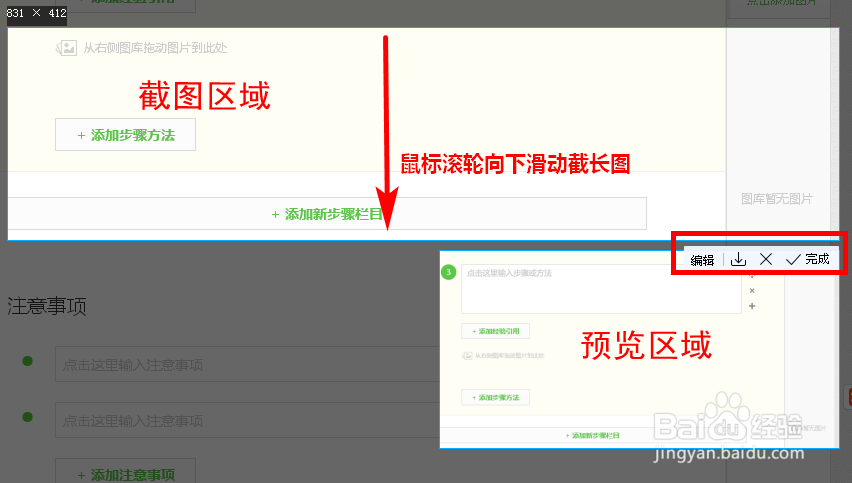
4、2、识图。识别图片中的文字,通常我们需要用到 OCR 软件,现在借助QQ截图就可以实现了。点击剪刀图标上的【屏幕识图】,或按快捷键 Ctrl + Alt + O ,然后框选需要识别的文字。
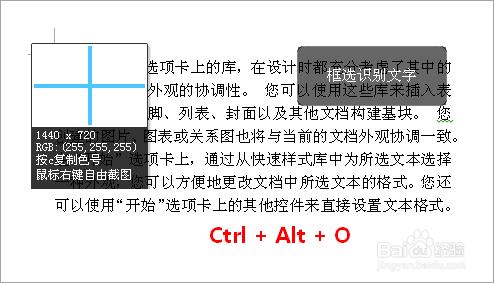
5、经过短暂的识别后就会出现结果,在“屏幕识图”对话框中,左侧是截取的图片,右侧是识别的文字,一一对应,我们可以对文字进行修改、复制或保存为txt文本文档,如下图所示:
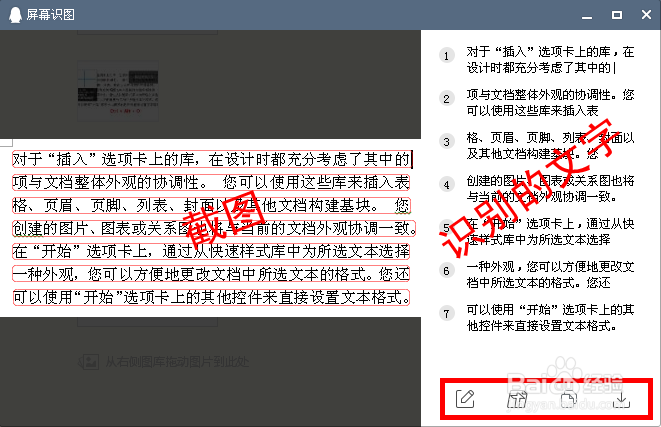
6、3、屏幕贴图。有一款叫做Snipaste的截图软件可以实现屏幕贴图功能,现在借助QQ截图也可以实现了,只要在截图后点击工具条上的【钉在桌面上】图标,如下图所示:

7、此时这张图就会出现在任何窗口的上方,并且双击贴图就可以关闭,如下图所示:
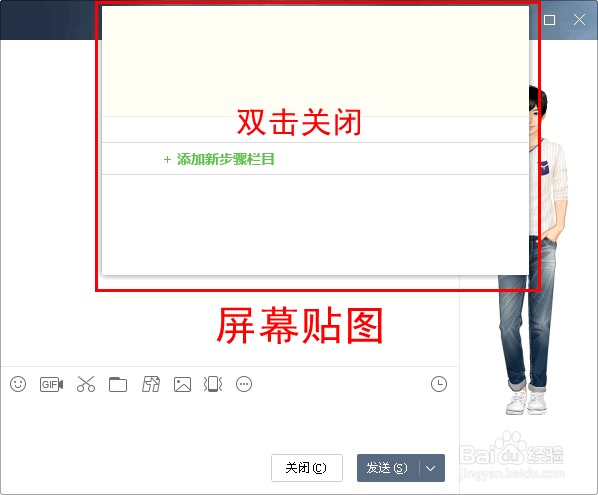
8、4、任意形状截图。在QQ截图状态下,按住鼠标框选可实现任意形状截图,如下图所示:
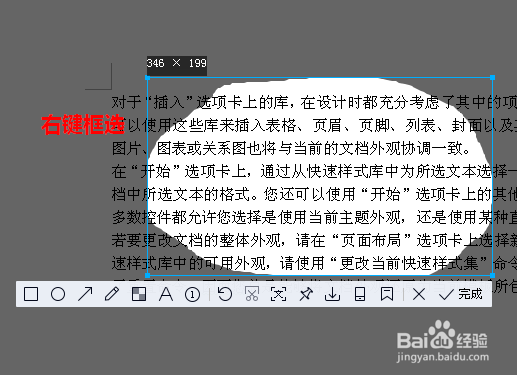
9、5、录屏。在QQ聊天窗口中,选择剪刀图标下的【屏幕录制】,或按快捷键 Ctrl + Alt + S,然后在屏幕上框选录制区域。

10、选择是否录制声音,点击右下角【开始录制】按钮。

11、开始录制后会有三秒钟倒计时,录制好后点击右下角的【结束录制】按钮。
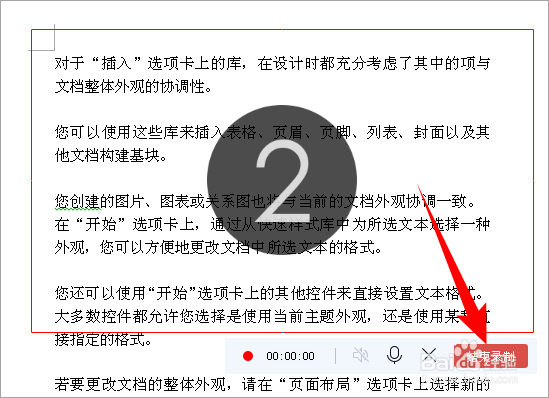
12、然后就会打开播放窗口,我们可以点击右下角的对勾直接发送视频,或将视频保存到电脑,保存后是 mp4 格式。

声明:本网站引用、摘录或转载内容仅供网站访问者交流或参考,不代表本站立场,如存在版权或非法内容,请联系站长删除,联系邮箱:site.kefu@qq.com。
阅读量:102
阅读量:63
阅读量:139
阅读量:152
阅读量:154